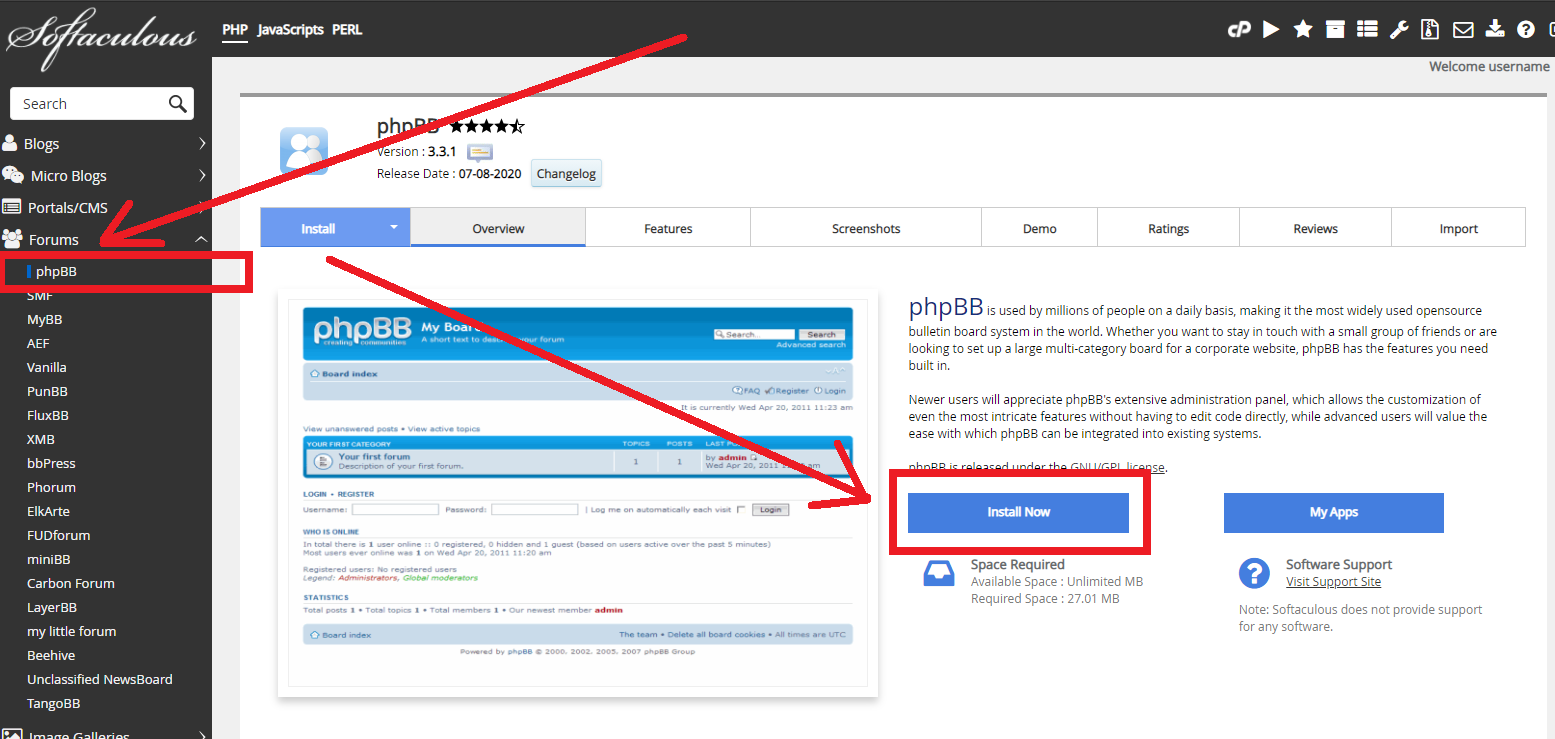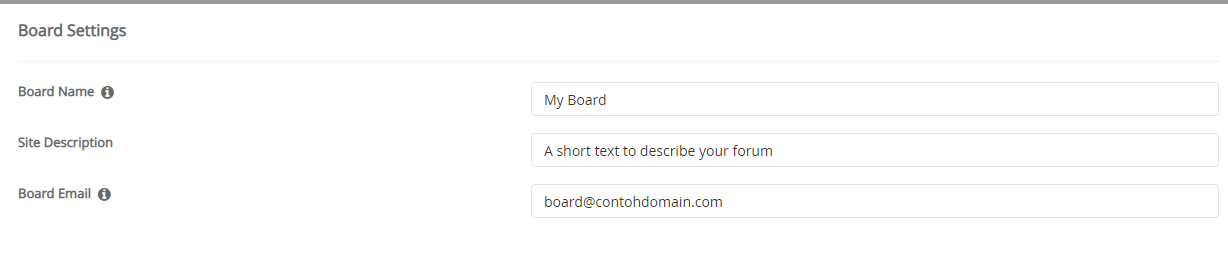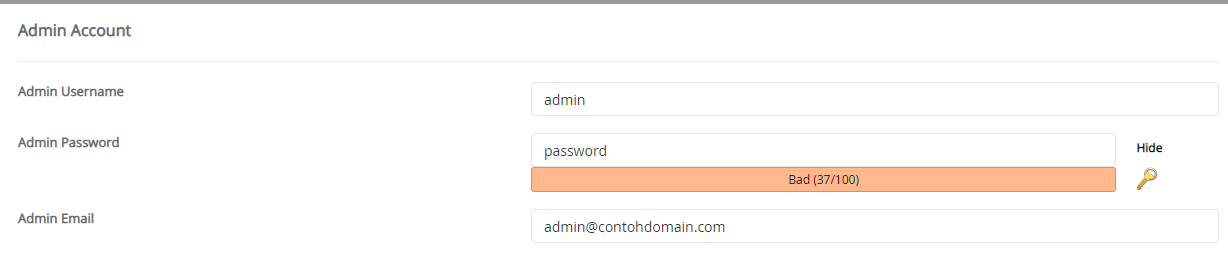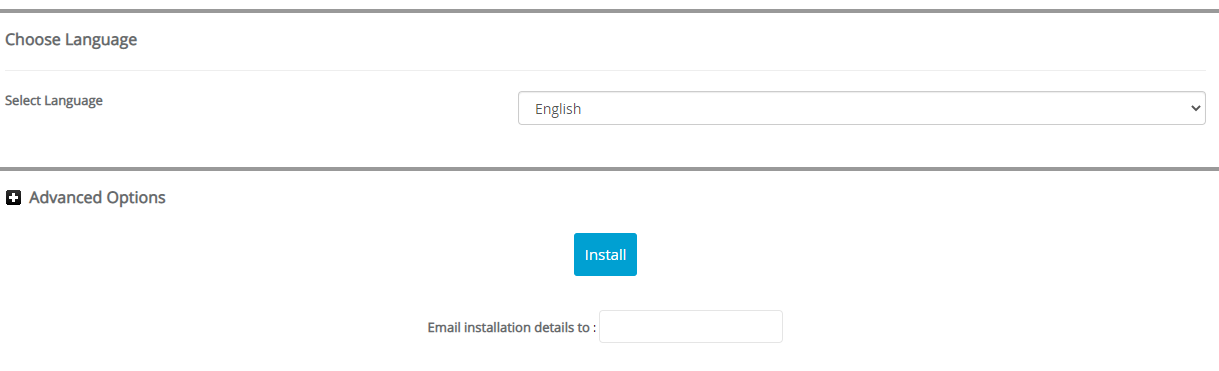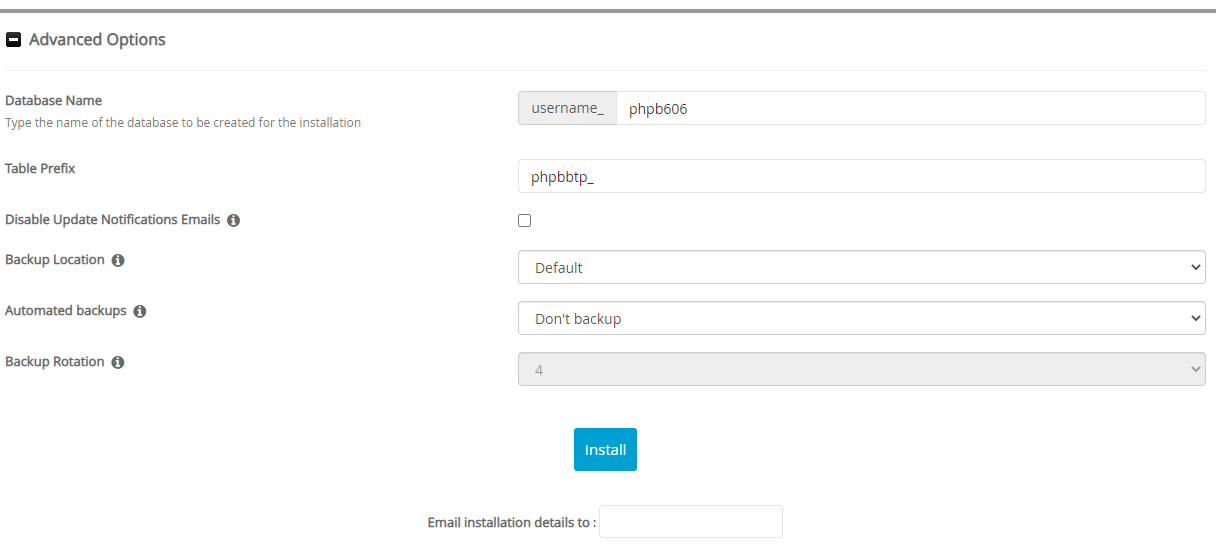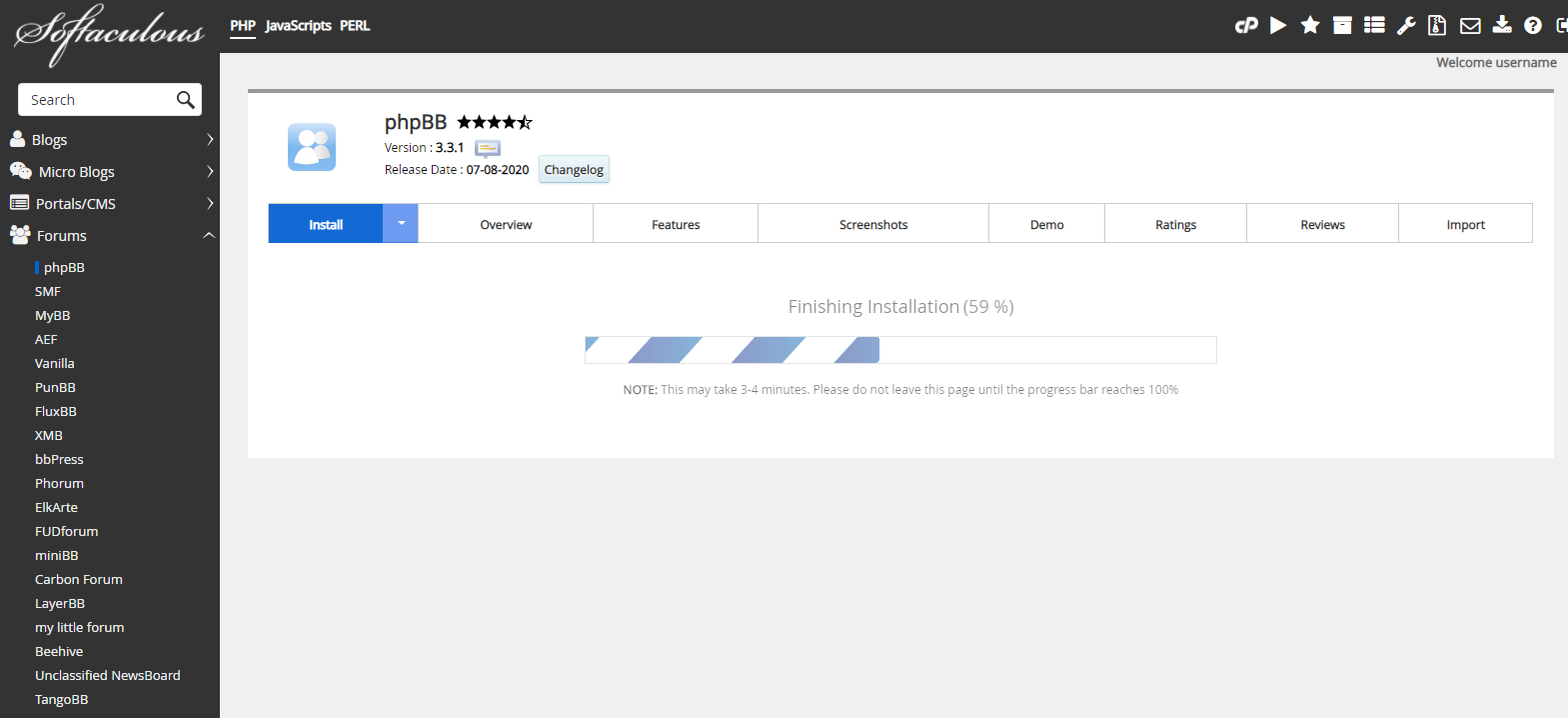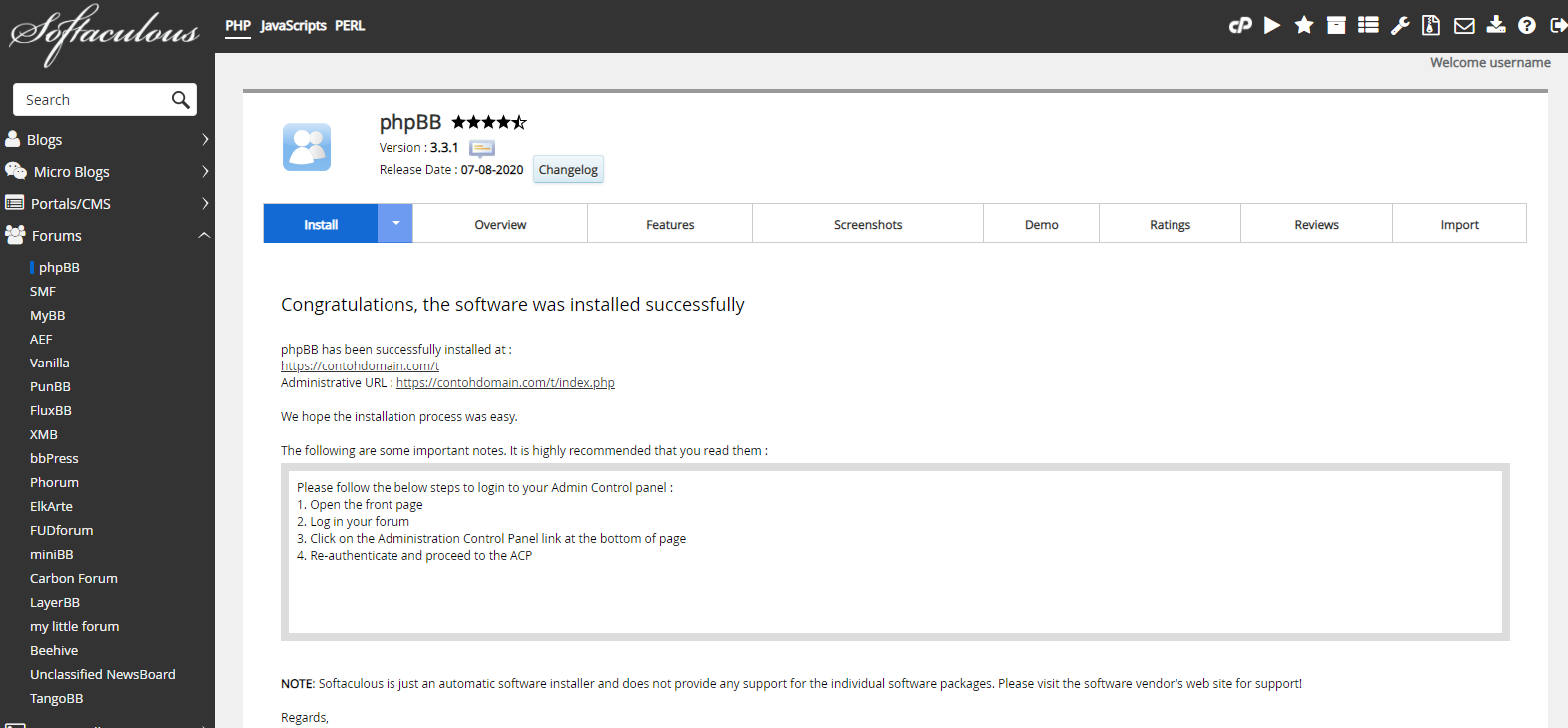Cara Menginstall phpBB Melalui Softaculous
Fikri 20 November 2012
phpBB adalah singkatan dari php Buletin Board yang merupakan scripts CMS terbaik yang banyak digunakan untuk situs forum internet.
Pengertian phpBB
Awalnya phpBB digunakan pada situs web milik James Atkinson sebagai forum yang mirip UBB pada tahun 17 Juni 2000. Setelah proyek ini dipindahkan ke SourceForge, Nathan Codding dan John Abela bergabung dalam tim pengembang. phpBB versi 1.0.0 diuji coba pada tanggal 1 Juli 2000 dan kemudian dirilis pada 9 Desember 2000. Versi phpBB yang pertama berakhir pada versi 1.4.4 yang dirilis pada tanggal 6 November 2001.
Sejak saat itu, phpBB terus meningkatkan versinya pada 2.0.x dan mulai dikembangkan pada tanggal 17 Februari 2001. Versi phpBB 2.0.0 resmi dirilis pada tanggal 4 April 2002. Pada awalnya versi 2.0.0 hanya mendukung PHP 3, namun kemudian terus dikembangkan hingga memerlukan PHP 4.0.3 atau lebih.
phpBB versi 2.0.x berakhir pada tanggal 23 Desember 2006, yaitu pada versi 2.0.22 dan rilis saat ini hanya terbatas untuk memperbaiki bugs, gangguan dan perbaikan keamanan. Hingga saat ini, phpBB merilis versi 3.x yaitu 3.0 RC2 pada tanggal 24 Juni 2007 yang memerlukan PHP 4.3.3 atau lebih, dan kompatibel dengan PHP 5.
Kelebihan phpBB
Beberapa kelebihan dari fitur Content Management System (CMS) phpBB adalah sebagai berikut.
- Sebuah sistem templat untuk mempermudah modifikasi.
- Mendukung internasionalisasi, dengan 64 terjemahan bahasa tersedia pada tahun 2006.
- Kompatibel dengan bermacam-macam sistem manajemen database diantaranya MySQL, PostgreSQL, Microsoft SQL Server, Microsoft Access dan dengan sedikit modifikasi untuk Oracle.
- Komunitas yang besar yang menyediakan dukungan dan kustomisasi secara gratis.
Cara Install phpBB pada cPanel
Berikut ini adalah cara Menginstall phpBB Melalui Softaculous di cPanel:
-
Silahkan login ke cPanel anda.
![Login cPanel]()
-
Cari dan pilih menu Softaculous Apps Installer pada bagian SOFTWARE.
![Menu Softaculous Apps Installer]()
-
Pilih Forums > phpBB. Lalu klik tombol Install Now
![CMS phpBB]()
-
Kemudian akan muncul halaman untuk mengatur instalasi phpBB. Ada beberapa bagian untuk mengatur instalasi phpBB yaitu Software Setup, Board Settings, Admin Account, Choose Language, dan Advanced Options. Silahkan isi bagian-bagian instalasi sebagai berikut.
» Software Setup
![Software Setup phpBB]()
Choose Installation URL: Pilih protokol yang diinginkan pada kolom Choose Protocol, disarankan pilih protokol https://. Pilih nama domain atau subdomain yang ingin diinstal phpBB pada kolom Choose Domain. Masukan nama file directory dari data website phpBB anda pada kolom In Directory (Pada bagian ini dikosongkan saja).» Board Settings
![Board Settings phpBB]()
Board Name: Diisi dengan nama forum diskusi anda.
Site Description: Diisi dengan deskripsi forum diskusi anda.
Board Email: Diisi dengan alamat email forum diskusi anda.» Admin Account
![Admin Account phpBB]()
Admin Username: Diisi dengan nama username yang nantinya digunakan untuk login dashboard phpBB.
Admin Password: Diisi dengan password yang nantinya digunakan untuk login dashboard phpBB.
Admin Email: Diisi dengan email yang digunakan untuk menerima informasi seputar website phpBB anda, termasuk untuk reset password dashboard phpBB.» Choose Language
![Choose Language phpBB]()
Select Language: Pilih bahasa yang ingin anda gunakan.
Kemudian klik + Advanced Options» Advanced Options
![Advanced Options phpBB]()
Database Name: Diisi dengan nama database yang akan digunakan sebagai basis data dari website phpBB anda. Nantinya sistem akan dengan otomatis membuat nama database ini saat instalasi.
Table Prefix: Diisi dengan nama prefix tabel database anda.
Disable Update Notifications Emails: Jika dicentang maka anda akan menerima email pemberitahuan setiap kali ada update versi terbaru.
Backup Location: Pilih lokasi backup data website phpBB anda.
Automated Backups: Pilih periode backup yang diinginkan.
Backup Rotation: Pilih jumlah proses backup yang diinginkan selama satu periode.
Pada bagian Advance Options disarankan gunakan setingan default dari sistem, jadi anda tidak perlu mengisi secara manual pada bagian ini. -
Jika settingan instalasi sudah diisi semua, silahkan klik tombol Install. Lalu tunggu proses instalasi hingga selesai.
![Proses Instalasi phpBB]()
-
Proses instalasi selesai, saat ini anda sudah bisa mengatur website phpBB anda.
![Instalasi phpBB Selesai]()
Jika ada pesan error :
The following errors were found :
- Installation cannot proceed because the following files already exist in the target folder :
Centang overwrite directory and file, lalu di coba untuk klik install lagi.
Jika ada pertanyaan tentang artikel Cara Menginstall phpBB pada cPanel, silahkan hubungi staf Indowebsite.